إذا لم يتم التعرف على جهاز Android الخاص بك من Windows 10/11 ، فتابع القراءة أدناه. قام مصنعو الأجهزة اليوم بتحسين سهولة الاتصال بين أجهزة الكمبيوتر والهواتف لتحسين تجربة المستخدم. وبالتالي ، فإن معظم الهواتف تتصل بسهولة بجهاز كمبيوتر باستخدام وظيفة "التوصيل والتشغيل".
ومع ذلك ، هناك بعض الحالات التي لا يكون فيها توصيل هاتف Android بجهاز كمبيوتر ممكنًا للعديد الأسباب ، والمشكلة الأكثر شيوعًا التي أبلغ عنها العديد من المستخدمين هي أن Windows 10 لا يمكنه التعرف على Android هاتف.
ستجد في هذا الدليل عدة طرق لحل مشكلات الاتصال بين جهاز Android (الهاتف أو الجهاز اللوحي) ونظام التشغيل Windows 10/11.
كيفية الإصلاح: لا يتعرف Windows 10 على هاتف Android / الجهاز اللوحي.
إذا لم يتعرف Windows 10/11 على جهاز Android الخاص بك ، فالرجاء اتباع هذه الخطوات البسيطة أولاً ، قبل المتابعة إلى الطرق أدناه لإصلاح المشكلة:
- أعد تشغيل الكمبيوتر والهاتف (Android أو iPhone) ثم حاول إعادة توصيلهما. عادةً ما تؤدي إعادة تشغيل الجهازين وإعادة توصيلهما إلى حل المشكلة.
- تأكد من أن نقاط التلامس الموجودة على منفذ USB ليست مسدودة بالأوساخ وأن كبل USB غير تالف.
- حاول توصيل كبل USB بمنفذ USB مختلف على جهاز الكمبيوتر الخاص بك وأعد اختبار الاتصال ، أو استخدم كبل USB مختلفًا إذا كان متاحًا.
- حاول توصيل جهاز Android بجهاز كمبيوتر آخر ومعرفة ما إذا كانت المشكلة قائمة.
- حاول توصيل هاتف Android الخاص بك بالكمبيوتر باستخدام طريقة أخرى ، مثل Bluetooth (إذا كانت أجهزتك تدعمه). قد يساعدك هذا أيضًا في عزل سبب المشكلة.
بمجرد تجربة جميع الخطوات الأساسية المذكورة أعلاه واستمرار المشكلة ، اتبع الطرق أدناه لإصلاح المشكلة.
- قم بتغيير اتصال USB إلى نقل الملفات أو MTP.
- تمكين تصحيح أخطاء USB على الهاتف.
- أعد تثبيت برنامج تشغيل هاتف Android.
- قم بتغيير كبل USB.
الطريقة الأولى: تغيير اتصال USB إلى نقل الملفات أو MTP.
تحتاج معظم هواتف Android إلى التهيئة لنقل الملفات عبر USB للاتصال بالكمبيوتر. لذا…
1. بعد توصيل هاتفك بجهاز الكمبيوتر الخاص بك ، قم بالتمرير لأسفل في جزء الإشعارات على هاتف Android الخاص بك ومعرفة ما إذا كان هناك إشعار بتكوين USB. إذا كانت الإجابة بنعم ، فحدد نقل الملفات أو MTP وتحقق مما إذا كان قد تم التعرف عليك من Windows.
إذا كنت لا ترى مثل هذا الإشعار لاتصال USB ، فقم بالتمرير لأسفل إلى أسفل وأسفل ملف نظام الاندرويد انقر انقر للحصول على مزيد من الخيارات. *
* ملحوظة: بدلاً من ذلك ، انتقل إلى Android إعدادات > الجهاز المتصل> تكوين USB.
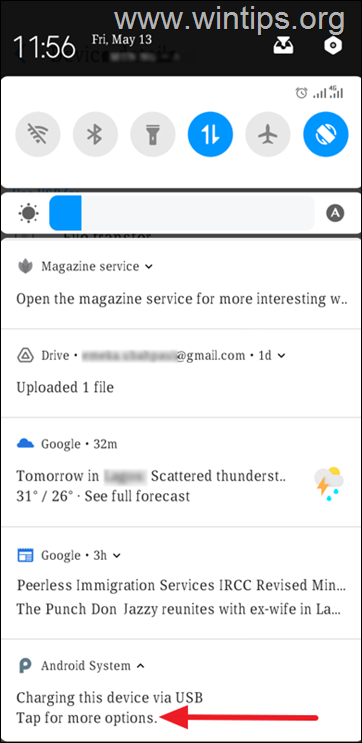
2. يختار نقل الملف أو MTP (بروتوكول نقل الوسائط) ، حسب ما يتم عرضه على شاشتك.
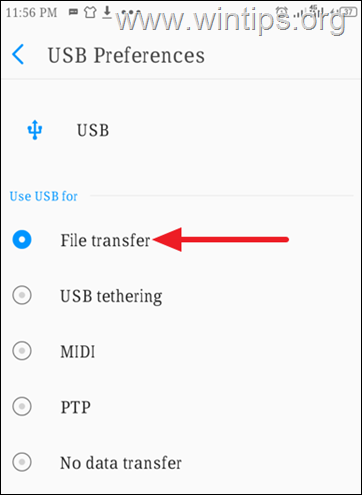
3. تحقق الآن مما إذا تم التعرف على هاتف Android الخاص بك بواسطة Windows.
الطريقة 2: تمكين تصحيح أخطاء USB على Android.
يعد تصحيح أخطاء Android USB ميزة خاصة للمطورين تسمح لأجهزة Android بالاتصال الكامل بالكمبيوتر حتى تتمكن من استخدام الميزات المتقدمة ونقل الملفات بسهولة.
نظرًا لأن تصحيح أخطاء USB هي ميزة مخفية على أجهزة Android ، يمكنك تمكينها باستخدام الإرشادات أدناه.
لتمكين تصحيح أخطاء USB على Android:
1. اذهب إلى إعدادات على هاتفك ، ثم قم بالتمرير لأسفل وانقر فوق نظام.
2 أ. يختار عن الهاتف ثم اضغط على اكمل العدد سبعة (7) مرات حتى يُطلب منك إلغاء قفل الهاتف. *
* ملحوظة: إذا كنت تمتلك هاتف Xiaomi ، فانقر 7 مرات في إصدار MIUI.
2 ب. عند المطالبة ، انقر فوق الغاء القفل الجهاز. (بعد ذلك ، سترى وميض "أنت الآن مطور" أسفل الشاشة).
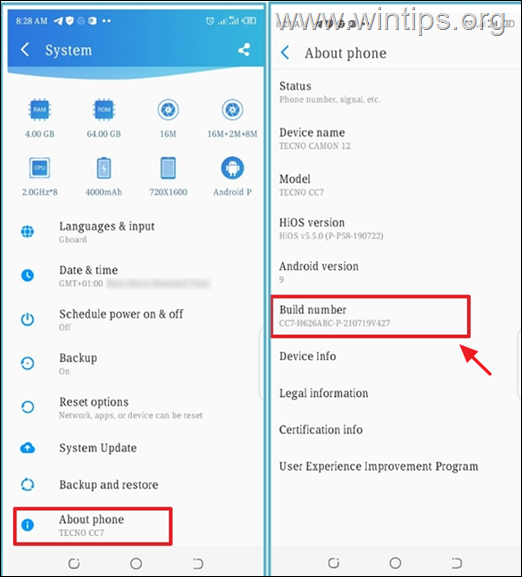
3 أ. عد الآن إلى الوراء نظام الشاشة والاستفادة خيارات للمطور. *
ملحوظة: إذا كنت تمتلك هاتف Xiaomi ، فانتقل إلى إعدادات إضافية > خيارات للمطور.
3 ب. اسحب تصحيح أخطاء USB المنزلق إلى على لتمكينها.
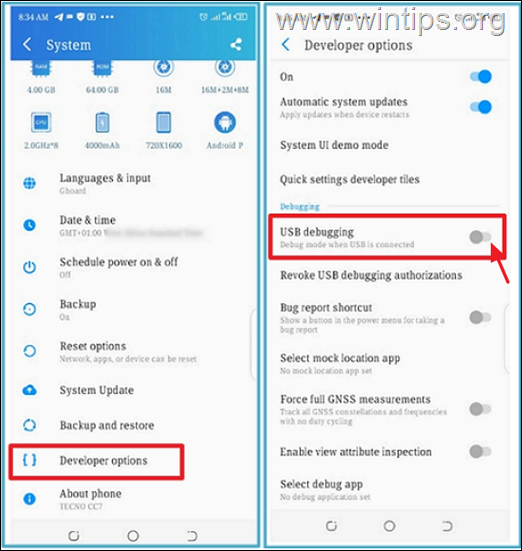
3 ج. بمجرد ظهور المطالبة بالسماح بتصحيح أخطاء USB ، انقر فوق نعم. *
* تحذير:قد يؤدي تشغيل تصحيح أخطاء USB إلى جعل هاتفك عرضة للهجمات ، لذا تأكد من أنك متصل بجهاز كمبيوتر موثوق به وقم بإيقاف تشغيله عند الانتهاء من عملك.
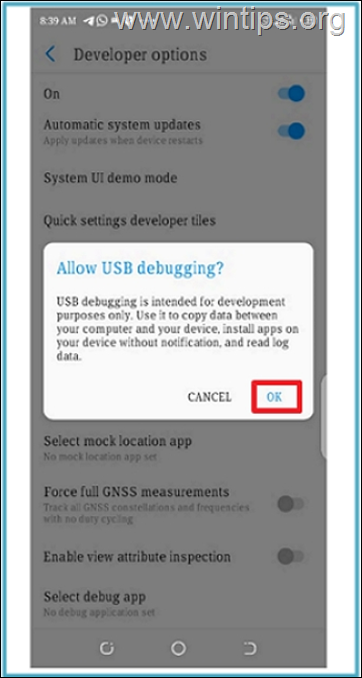
الطريقة الثالثة: أعد تثبيت برنامج تشغيل جهاز Android.
تتمثل الطريقة التالية لحل مشكلات اتصال جهاز Android مع نظام التشغيل Windows 10/11 في إلغاء تثبيت برنامج تشغيل جهاز Android من إدارة الأجهزة.
1. يضعط شبابيك  + ر مفاتيح لتحميل ملفات يجري صندوق المحادثة.
+ ر مفاتيح لتحميل ملفات يجري صندوق المحادثة.
2. يكتب devmgmt.msc و اضغط يدخل لفتح مدير الجهاز.
![إبهام_صورة [22] إبهام_صورة [22]](/f/93e2a1cafd8db038f95417520dbd47a4.png)
3 أ. في نافذة إدارة الأجهزة ، قم بتوسيع أجهزة محمولة.*
3 ب. انقر على اليمين على جهاز Android الخاص بك وحدد جهاز إلغاء التثبيت.
* ملحوظة: إذا لم يكن جهاز الهاتف موجودًا في الأجهزة المحمولة ، فقم بتوسيع أجهزة أخرى للتحقق مما إذا كان هناك.
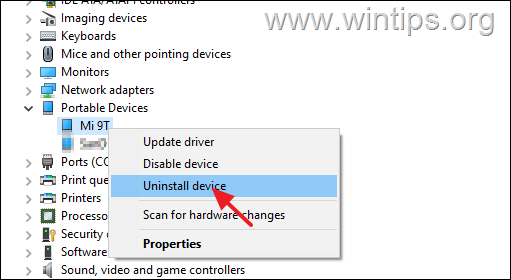
34 بمجرد إلغاء تثبيت برنامج التشغيل ، اعادة التشغيل جهاز الكمبيوتر.
4. بمجرد بدء تشغيل Windows ، سيتم إعادة تثبيت برنامج التشغيل تلقائيًا وسيظهر جهاز Android مرة أخرى في إدارة الأجهزة. تحقق الآن مما إذا كان بإمكان Windows التعرف على هاتف Android.
الطريقة الرابعة: تغيير كبل USB
أذكر تغيير كابل USB كحل منفصل عندما لا يتعرف Windows على هاتفك الذكي الذي يعمل بنظام Android ، لأن مرات عديدة ، لم يتم تصنيع بعض كبلات USB لتوصيل جهاز الكمبيوتر الخاص بك بجهازك أو أنها غير متوافقة مع هاتف. على سبيل المثال ، بعض كبلات Micro Type B مخصصة فقط لأغراض الشحن وليست مناسبة لنقل الملفات.
أثبتت رحلة إلى أقرب متجر تقني للحصول على كابل USB المناسب لتوصيل جهاز الكمبيوتر الخاص بك بهاتفك أنها الحيلة التي تعمل على حل هذه المشكلة في معظم الأوقات.
هذا هو! ما هي الطريقة التي عملت من أجلك؟
اسمحوا لي أن أعرف ما إذا كان هذا الدليل قد ساعدك من خلال ترك تعليقك حول تجربتك. يرجى اعجاب ومشاركة هذا الدليل لمساعدة الآخرين.